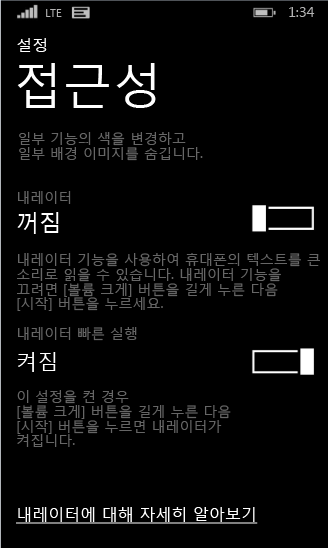이번 가을에 공개된 Windows Phone 업데이트와 별도의 Code Factory 모바일 앱을 설치하면 Windows Phone용 Lync Mobile에서 사용할 수 있는 화면 판독기에 액세스할 수 있습니다. 화면 판독기가 설정되어 있는 경우 Lync를 사용하는 동안 장치에서 터치, 선택 또는 활성화하는 모든 항목에 대한 음성 설명을 들을 수 있습니다.
참고: Lync 모바일 화면 판독기는 영어로만 제공됩니다.
Lync 모바일 화면 판독기를 설정하려면
-
Windows Phone 업데이트를 설치합니다. 업데이트를 장치에 언제 다운로드할 수 있는지 알아보려면 통신사에 문의하세요.
-
Windows Phone용 Lync Mobile 릴리스 5.4를 설치합니다.
-
Windows Phone 홈 화면에서 설정 > 접근성을 탭합니다.
-
Code Factory 앱을 탭하여 설치합니다.
-
모바일 접근성 선택기를 켜기로 밀고 홈 화면으로 돌아갑니다.
-
휴대폰을 다시 시작하면 화면 판독기가 자동으로 설정됩니다. 사용을 시작하려면 Lync를 탭합니다.
중요: Windows 8.1에서 Lync 사용자 지정 화면 판독기를 사용하려면 다음 두 개의 설정이 필요합니다.
-
내레이터=꺼짐
-
빠른 내레이터=켜짐
-
Lync 모바일 화면 판독기를 사용하려면
Lync 모바일 화면 판독기를 사용하여 화면에서 아래 표에 설명되어 있는 화면 제스처를 통해 Lync를 탐색합니다.
|
제스처: |
실행하는 작업: |
|
한 손가락, 오른쪽으로 긋기 |
다음 항목으로 이동합니다. |
|
한 손가락, 왼쪽으로 긋기 |
이전 항목으로 돌아갑니다. |
|
한 손가락, 한 번 탭하기 |
항목을 소리 내어 읽습니다. |
|
한 손가락, 두 번 탭하기 |
항목에 대해 작업을 실행합니다(예: 토글 전환, 항목 선택, 단추 누르기 등). |
|
한 손가락, 세 번 탭하기 |
보조 메뉴 항목으로 이동합니다. |
|
한 손가락, 알림에서 아래로 긋기 |
알림을 해제합니다. |
|
두 손가락, 위아래로 끌기 |
보기에서 스크롤합니다. |
|
두 손가락, 왼쪽 또는 오른쪽으로 긋기 |
파노라마 또는 피벗 보기 간을 이동합니다(가로 스크롤). |
|
실행할 작업: |
제스처: |
|
다음 항목으로 이동합니다. |
한 손가락, 오른쪽으로 긋기 |
|
이전 항목으로 돌아갑니다. |
한 손가락, 왼쪽으로 긋기 |
|
항목을 소리 내어 읽습니다. |
한 손가락, 한 번 탭하기 |
|
항목에 대해 작업을 실행합니다(예: 토글 전환, 항목 선택, 단추 누르기 등). |
한 손가락, 두 번 탭하기 |
|
보조 메뉴 항목으로 이동합니다. |
한 손가락, 세 번 탭하기 |
|
알림을 해제합니다. |
한 손가락, 알림에서 아래로 긋기 |
|
보기에서 스크롤합니다. |
두 손가락, 위아래로 끌기 |
|
파노라마 또는 피벗 보기 간을 이동합니다(가로 스크롤). |
두 손가락, 왼쪽 또는 오른쪽으로 긋기 |